Comment enregistrer des réunions Join.me sur PC/Mac avec des comptes gratuits/payants
Join.me ne propose pas de service d'enregistrement d'écran gratuit. Vous devez passer à un compte Join.me Pro ou Business pour enregistrer des réunions sur la plateforme. Comme sur d'autres plateformes de réunion, l'hôte de la réunion, le présentateur et les participants disposant de l'autorisation accordée peuvent enregistrer les réunions Join.me. Si vous souhaitez contourner ces restrictions, AnyRec Screen Recorder peut vous aider à faire un meilleur travail. Quoi qu'il en soit, vous pouvez enregistrer votre réunion Join.me sur Windows et Mac sans limites ici.
Liste des guides
Si vous êtes un hôte avec un compte payant Join.me, utilisez l'enregistreur intégré Si vous êtes un participant ou un hôte avec un compte gratuit, choisissez AnyRec Screen Recorder Résoudre les problèmes d'enregistrement sur Join.me Conseils pour enregistrer des réunions Join.me FAQ sur l'enregistrement des réunions Join.meComment enregistrer une réunion Join.me en tant qu'hôte avec un compte payant
Le programme de vidéoconférence offre une solution sans stress pour organiser une réunion en ligne. Il génère une URL de conférence, que vous pouvez envoyer aux personnes que vous souhaitez rejoindre la réunion. Join.me a permis aux utilisateurs de partager l'écran, d'annoter et d'enregistrer la discussion. Cependant, vous devez connaître certaines limitations à propos de ce créateur de réunion. Premièrement, la fonction d’enregistrement n’est garantie qu’à l’hôte. Cela signifie que si vous êtes un participant, vous n'avez pas le contrôle nécessaire pour capturer la conférence à volonté.
Étape 1.Accédez au site Web Join.me et inscrivez-vous avec un nouveau compte ou connectez-vous si vous en avez un existant. Créez une nouvelle réunion ou rejoignez-en une avec l'URL fournie par l'hôte.
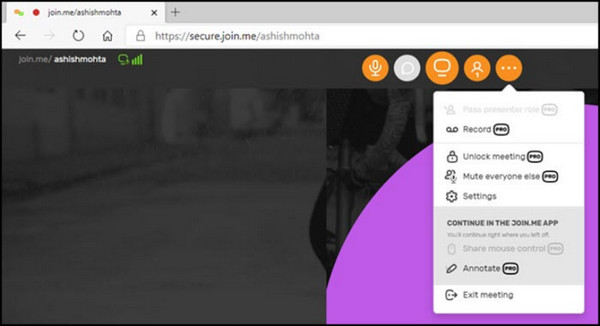
Étape 2.Lorsque la réunion démarre, accédez au menu Plus et sélectionnez l'option Enregistrer. L'enregistrement commencera immédiatement, qui inclut également l'écran et l'audio.
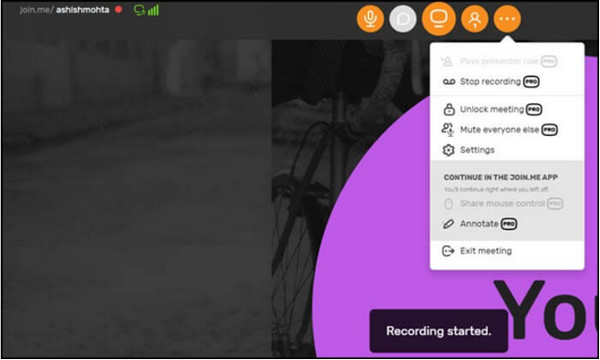
Étape 3.Après la réunion, cliquez sur le bouton Arrêter l'enregistrement dans le menu déroulant. Regardez la vidéo ou partagez-la directement avec d'autres utilisateurs depuis le menu Mes réunions.
Comment trouver, lire et télécharger l'enregistrement Join.me
Par défaut, tous vos fichiers d'enregistrement join.me se trouvent dans son espace de stockage. Vous pouvez les consulter directement via votre compte. Si vous souhaitez effectuer une copie numérique pour une lecture ou un partage hors ligne, vous pouvez télécharger les enregistrements manuellement.
1. Dans votre compte Join.me, accédez à la section « Enregistrements ».
- 2. Vous pouvez voir une liste des fichiers vidéo enregistrés au format MP4. (Les fichiers d'enregistrement hérités sont au format WebM.)
- 3. Double-cliquez sur la vidéo d'enregistrement que vous souhaitez lire. (Pour lire les fichiers d'enregistrement Legacy, vous avez besoin d'un Lecteur WebM, ou vous pouvez convertir WebM en MP4 et d'autres formats compatibles.)
- 4. Passez la souris sur un fichier d'enregistrement. Cliquez sur le bouton « Télécharger » avec une flèche pointant vers le bas. C'est ainsi que vous téléchargez l'enregistrement depuis le stockage Join.me.
Comment enregistrer une réunion Join.me en tant que participant avec un compte gratuit
Même avec la fonction d'enregistrement intégrée de Join.me, les participants souhaitent enregistrer la réunion en ligne sans problème. Le meilleur logiciel à recommander pour Windows et Mac est AnyRec Screen Recorder, avec son interface intuitive et ses fonctionnalités faciles à utiliser. Contrairement à d'autres enregistreurs, AnyRec fournit un enregistreur de webcam pour capturer à la fois l'écran et vous-même avec une qualité nette. Il dispose également d'un paramètre avancé pour modifier le format de sortie, le dossier désigné et les paramètres audio. Les principales fonctionnalités incluent également :

Capturez des réunions en ligne tout en prenant en charge la résolution et la qualité vidéo 1080p.
Paramètres vidéo personnalisables, y compris l'intervalle crucial, la fréquence d'images, le format et le codec.
Fournissez des fonctionnalités d'annotation intégrées pour appliquer des effets de dessin en temps réel pendant l'enregistrement.
Produisez les réunions d'enregistrement dans différents formats pour que vous puissiez les partager facilement avec d'autres.
Téléchargement sécurisé
Téléchargement sécurisé
Étape 1.Téléchargez AnyRec Screen Recorder sur votre ordinateur. Préparez la réunion que vous souhaitez capturer, puis cliquez sur le bouton « Enregistreur vidéo » et procédez à la configuration de l'enregistreur.
Téléchargement sécurisé
Téléchargement sécurisé
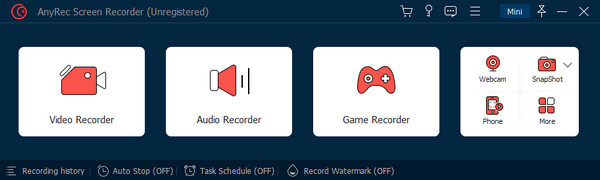
Étape 2.Pour une configuration d'enregistrement plus approfondie, cliquez sur le bouton Paramètres pour ouvrir le menu Préférences. Vous pouvez également modifier les paramètres audio ici. Cliquez sur le bouton "OK" pour appliquer les modifications.
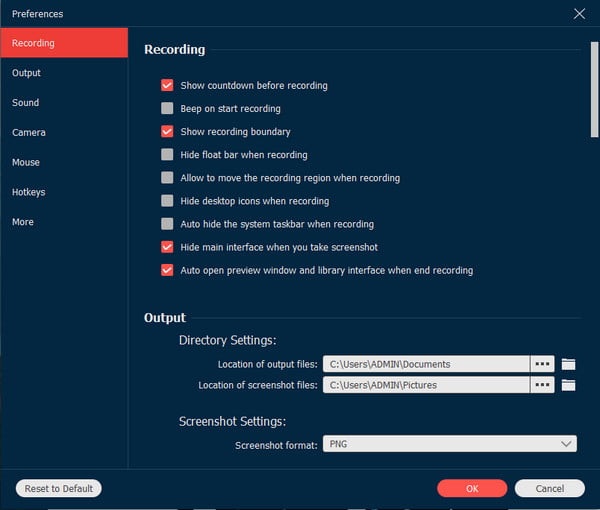
Étape 3.Cliquez sur le bouton "REC" pour démarrer l'enregistrement. Utilisez le menu du widget pour annoter et mettre en pause l'enregistrement. Une fois terminé, cliquez sur le bouton "Exporter" pour enregistrer la vidéo enregistrée.
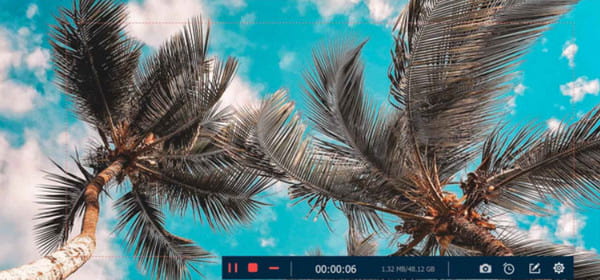
Téléchargement sécurisé
Téléchargement sécurisé
Résoudre les problèmes d'enregistrement sur Join.me
1. Le bouton d'enregistrement n'est pas visible
Assurez-vous d'avoir un compte Join.me Pro ou Business. De plus, vous devez obtenir l'autorisation d'enregistrement auprès de l'organisateur de la réunion. Si vous échouez encore, utilisez un tiers logiciel d'enregistrement de réunion au lieu.
2. L'enregistrement ne démarre pas
Vérifiez l'autorisation d'enregistrement et la connexion Internet de votre côté. Vous pouvez également vérifier les paramètres du compte pour voir si la fonction d'enregistrement est activée. Essayez de démarrer l'enregistrement sur un autre appareil/une autre plateforme.
3. Pas de son dans l'enregistrement
Vous devez vérifier la sélection du microphone et l'autorisation d'enregistrement sur Join.me. L'option « Enregistrer l'audio » doit être sélectionnée dans les paramètres. De plus, vérifiez si vous avez coupé le son ou baissé le volume de votre microphone.
Conseils pour enregistrer des réunions Join.me
L'enregistrement des réunions Join.me peut être de haute qualité avec les paramètres corrects. Consultez quelques conseils ci-dessous pour capturer votre discussion en ligne sur Join.me.
- Utilisez la version Pro ou Business de Join.me pour sauvegarder l'enregistrement sur le cloud. Dans cette situation, vous pouvez économiser de l'espace de stockage sur l'appareil.
- Connectez-vous à une connexion Internet stable pour éviter les retards dans le traitement des enregistrements. Assurez-vous également que les participants audio raccrochent correctement, car le processus d'enregistrement peut prendre jusqu'à 24 retards.
- Les enregistrements sont sauvegardés au format MP4. Il s'agit du format par défaut, mais vous pouvez également utiliser un convertisseur vidéo pour modifier l'extension du fichier.
- Si vous oubliez d'informer les participants que vous enregistrerez la réunion, Join.me les en informera par défaut. Cela vaut également pour les retardataires.
FAQ sur l'enregistrement des réunions Join.me
-
1. Comment partager l'écran Join.me sur iOS 12 ?
Si vous créez une réunion en ligne à l'aide d'un iPad ou d'un iOS, vous pouvez partager l'écran avec d'autres personnes en quelques étapes simples. Tout d’abord, ouvrez l’application Join.me et démarrez la réunion. Sélectionnez Appuyez ici pour partager votre écran maintenant. Une notification d'enregistrement d'écran s'affichera. Appuyez sur Démarrer la diffusion pour partager et démarrer la réunion.
-
2. Que puis-je enregistrer autrement que depuis Join.me ?
Bien que l'application dispose d'outils d'enregistrement pour les réunions, certains éléments ne sont pas inclus lors de l'enregistrement. L'enregistrement d'une réunion inclut l'audio, la vidéo et tout le contenu partagé. Le son de votre appareil, les bulles des participants et les autres vidéos enregistrées sur Join.me sont omis.
-
3. Quelles applications et plateformes puis-je partager sur Join.me ?
Join.me prend en charge les plugins pour inclure des plateformes populaires pendant que vous avez une réunion. Cependant, vous ne pouvez partager la plateforme sur l’application que si vous disposez des versions Pro ou Business. Vous pouvez néanmoins créer une réunion planifiée avec Outlook, Office 365, Chrome, iOS et Android.
Conclusion
Join.me crée un moyen simple de connecter les gens via une réunion en ligne adaptée aux enseignants, aux étudiants, aux employés et aux entrepreneurs. Il fournit des fonctionnalités pour rendre la plateforme plus conviviale, notamment l'enregistreur intégré pour enregistrer les réunions Join.me. Cette fonction utile facilite le processus. Par exemple, les enseignants n'ont pas besoin enregistreurs de cours plus. Mais l'enregistreur n'est fourni qu'à l'hôte, les participants doivent donc disposer d'AnyRec Screen Recorder. Essayez la version d'essai gratuite et découvrez la meilleure plateforme d'enregistrement sur Windows et Mac.
Téléchargement sécurisé
Téléchargement sécurisé
